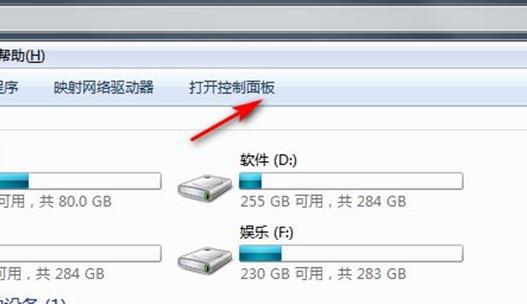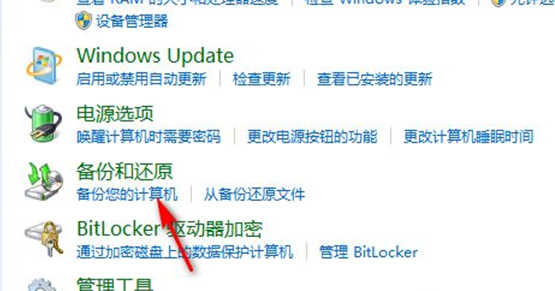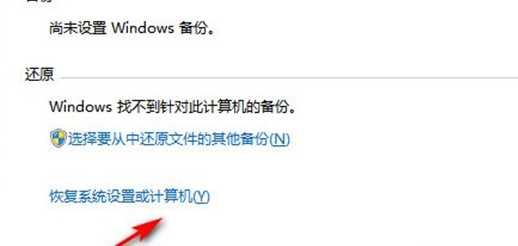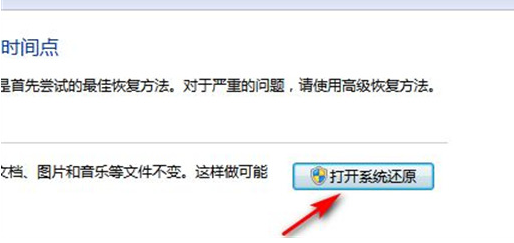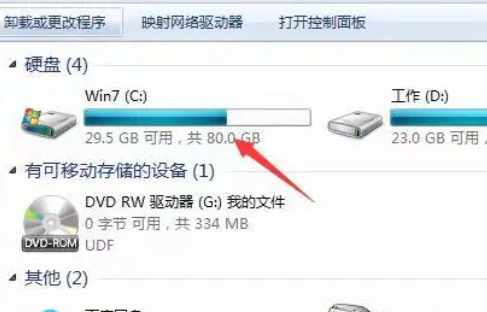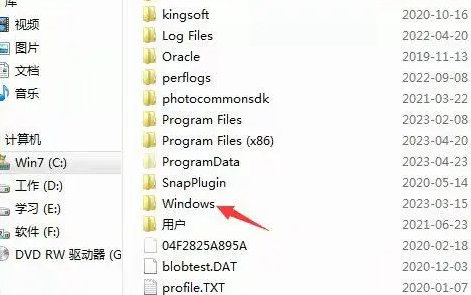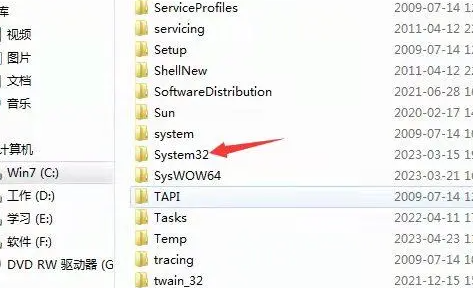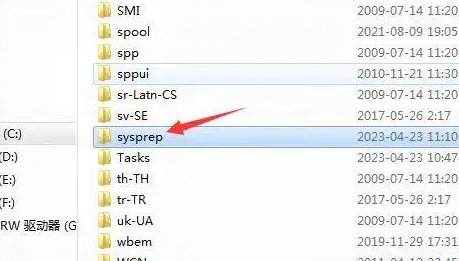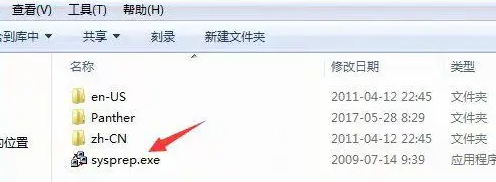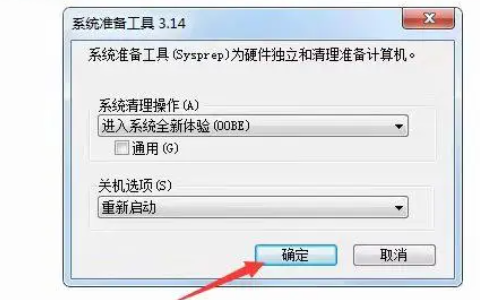win7如何强制恢复出厂设置?win7恢复出厂设置方法介绍
有些使用win7系统的用户,误删了电脑中的某些文件,导致系统运行经常出现错误,因此不少人想要强制恢复出厂设置来解决此问题,对于一些小白用户来说,不知道应该如何进行操作,针对这个情况,小编今日就来分享两种解决方法,希望本期的win7教程可以给更多人带来帮助,接下来让我们一起来看看完整操作步骤吧。
win7恢复出厂设置方法介绍
方法一
1、打开计算机,点击“控制面板”。
2、进入“系统和安全”。
3、点击“备份和还原”。
4、点击恢复。
5、打开系统还原,然后进行设置就可以了。
方法二
1、打开电脑进入C盘。
2、进入“Windows”文件夹。
3、进入“system32”进入。
4、进入“sysprep”。
5、找到EXE程序然后打开。
6、点击确定即可恢复。
相关文章
- win7无线投屏功能如何打开?win7启动无线投屏功能教程
- win7系统不能搜索出已有的文件怎么解决?
- win7怎么设置屏幕不休眠?win7设置屏幕不休眠操作方法
- win7电脑无法上网怎么办?win7连接网线无法上网解决方法
- win7配置update卡死怎么办?win7配置update失败解决方法
- win7系统一直提示1080端口被占用怎么解决?
- win7蓝牙图标不见了怎么办?win7电脑蓝牙图标不见了恢复方法
- win7电脑只能使用有线网络无法使用wifi怎么解决?
- win7系统开机出现explorer.exe损坏的映像提示怎么解决?
- win7注册表更改拒绝怎么办?win7注册表无权限修改解决方法
- win7电脑识别usb设备失败怎么办?win7不能识别usb设备解决方法
- win7屏幕键盘怎么设置开启?win7启动虚拟键盘操作方法
- win7无法通过关键词搜索出文件或文件夹怎么解决?
- 笔记本Win7系统重装怎么操作?笔记本电脑一键重装Win7系统教程
- win7磁盘提示处于脱机状态怎么解决?
- win7桌面不显示图标怎么办?win7桌面没有任何图标解决方法